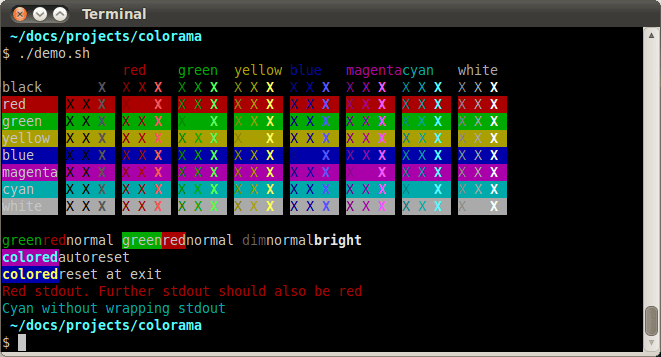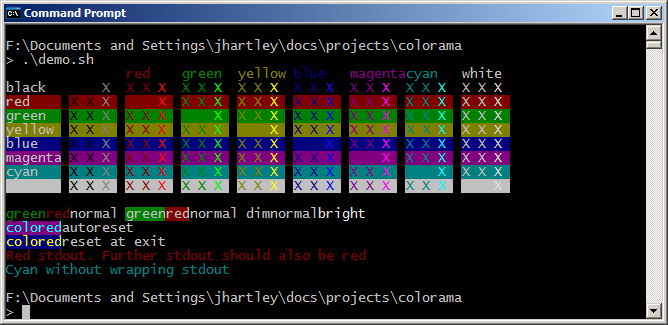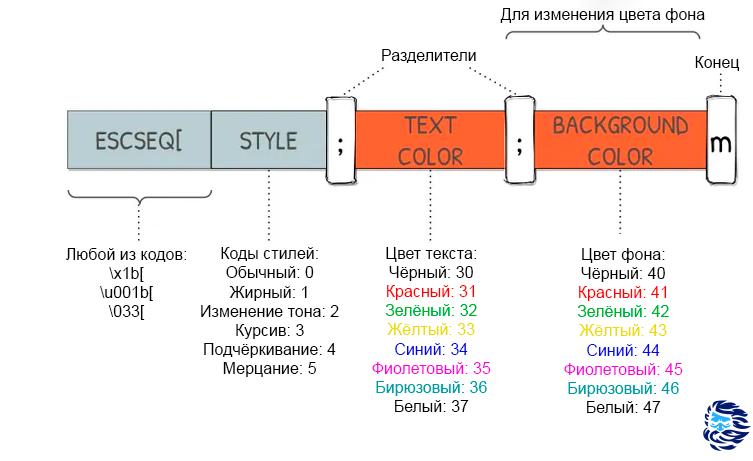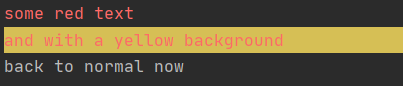- Цветной вывод текста в Python: Colorama
- Установка
- Описание
- Использование
- Инициализация
- Цветной вывод текста в Python
- C помощью встроенных средств языка
- Цветной вывод текста в Python через библиотеку Colorama
- Цветной текст через библиотеку termcolor
- Вывод
- Разукрашиваем вывод в консоли: теория и практика
- Управляющие последовательности ANSI
- 8 основных цветов и стили
- Возможные аргументы
- Бонус: другие интересные модификаторы, которые могут поддерживаться не всеми платформами
- Часто используемые сочетания (copy-paste-able)
- Больше цветов: аж целых 256
- Совсем много цветов
- Python: Использование библиотеки Colorama
- А что не так с Windows?
- Termcolor
- Выводы
- Источники
Цветной вывод текста в Python: Colorama
Библиотека Colorama позволяет управляющим символам ANSI (используются для создания цветного текста в терминале и позиционирования курсора) работать под MS Windows.
Если вы считаете Colorama полезной, не забудьте поблагодарить ее авторов и сделать пожертвование. Спасибо!
Установка
pip install colorama # или conda install -c anaconda coloramaОписание
Управляющие символы ANSI давно используются для создания цветного текста и позиционирования курсора в терминале на Unix и Mac. Colorama делает возможным их использование на платформе Windows, оборачивая stdout, удаляя найденные ANSI-последовательности (которые будут выглядеть как тарабарщина при выводе) и преобразуя их в соответствующие вызовы win32 для изменения состояния командной строки. На других платформах Colorama ничего не меняет.
В результате мы получаем простой кроссплатформенный API для отображения цветного терминального текста из Python, а также следующий приятный побочный эффект: существующие приложения или библиотеки, использующие ANSI-последовательности для создания цветного вывода на Linux или Mac, теперь могут работать и на Windows, просто вызвав colorama.init().
Альтернативный подход заключается в установке ansi.sys на машины с Windows, что обеспечивает одинаковое поведение для всех приложений, работающих с командной строкой. Colorama предназначена для ситуаций, когда это не так просто (например, может быть, у вашего приложения нет программы установки).
Демо-скрипты в репозитории исходного кода библиотеки выводят небольшой цветной текст, используя последовательности ANSI. Сравните их работу в Gnome-terminal и в Windows Command-Prompt, где отображение осуществляется с помощью Colorama:
Эти скриншоты показывают, что в Windows Colorama не поддерживает ANSI ‘dim text’ (тусклый текст); он выглядит так же, как и ‘normal text’.
Использование
Инициализация
Приложения должны инициализировать Colorama с помощью:
Цветной вывод текста в Python
Всем привет сегодня я хотел рассказать вам "Как сделать цветной вывод текста в Python?" это даже может сделать не опытный человек не имея каких-то знаний. Поэтому если вам интересно то продолжайте читать и тогда все поймете.
C помощью встроенных средств языка
На Python с помощью ANSI-код можно делать цвет, фон и т.д. Это очень мощный и удобный инструмент, с его помощью программист может напрямую определять цвет текста. ANSI коды работают на большинстве дистрибутивов Linux, но не поддерживаются консолью операционной системы Windows до Windows 10.
Изменять цвет текста с помощью ANSI кодов можно разными способами, например, использоваться функции или даже написать свой класс-обёртку для ANSI.
Использовать ANSI коды просто, для этого нужно знать базовый синтаксис и сами коды. Разбор на примере кода «\033[31m\033[43m»:
- "033[" - обозначение того, что дальше идет какой-то управляющий цветом код.
- 37m - это код цвета а именно красный.
- 43m - это код цвет фона для текста.
Именно через этот ANSI-код мы можем делать текст разноцветным, не забывайте ставить "" иначе будет ошибка.
Давайте сделаем вывод текста на консоле через функции.
def out_red(text): print("\033[34m<>".format(text)) out_red("ПРИВЕТ")Через print() мы задали цвет текста "ПРИВЕТ" синим цветом. Также можно добавить фон и стиль текста все в одну строку.
print("\033[3m\033[33m\033[41m<>\033[0m".format("Htua_0111100000"))- \033[3m - отвечает за стилб текста в данном случае это курсив.
- \033[33m - отвечает за цвет текста.
- \033[41m - отвечает за цвет фона.
- <> - заменит на "Htua_0111100000"
- \033[0m - отвечает за сброс к начальным значениям.
Вобщем вот целая таблица с кодами цвета, фона и стилей.
Сброс к начальным значениям
Смена цвета фона с цветом текста
Цветной вывод текста в Python через библиотеку Colorama
Этой библиотекой тоже можно сделать цветной текст. Достаточно просто знать код и все. Для того чтобы начать работать нужно просто установить библиотеку pip install colorama потом можно начать работать с этой библиотекой. Создайте файл colorama.py и можно приступать к написанию кода.
from colorama import init, Fore from colorama import Back from colorama import Style init(autoreset=True) print(Fore.BLUE + 'some red text') print(Back.WHITE + 'and with a green background') print(Style.BRIGHT + 'and in dim text') print(Style.RESET_ALL) print('back to normal now')- Cначала импортируем init, Back, Style то есть все необходимые нам функции для вывода текста на консоль.
- Стоит обратить внимание на функцию init . Если её забыть запустить, то не будет поддерживаться вывод на Windows 10.
- print(Fore.BLUE + 'some red text') - это задает цвет текста также вы можете поменять на красный (RED) или зеленный (GREEN) и т.д.
- print(Back.WHITE + 'and with a green background') - это задает фон текста
- print(Style.BRIGHT + 'and in dim text') - стиль текста
- print(Style.RESET_ALL) - сброс всех стилей
- print('back to normal now') - обычный текст
Цветной текст через библиотеку termcolor
Это тоже вторая библиотека отвечающее за цвет фон и так далее. pip install termcolor
from termcolor import colored, cprint print(colored('Привет мир!', 'red', attrs=['underline'])) print('Привет, я люблю тебя!') cprint('Вывод с помощью cprint', 'green', 'on_blue')Импортируем colored и cprint, и пишем print(colored('Привет мир!', 'red', attrs=['underline'])) тут вобще намного легче чем предыдущая attrs = ['underline'] задает стиль текста. Следущее сpint('Вывод с помощью cprint', 'green', 'on_blue') - это функция отвечает за цвет текста и фон. сpint('Ваш любимый текст', 'цвет текста', 'фон текста')
Вывод
В общем, благодаря ANSI-кодом, библиотека colorama и termcolor можно создавать ваши любимые тексты, кстати можно с этой темой можно создавать мини викторины или что то другое. Я надеюсь на то что вам понравилось эта статья и надеюсь в будущем я продолжу писать все больше и больше статей на разные темы. Спасибо за внимание!
Разукрашиваем вывод в консоли: теория и практика
Консоль привлекает многих своей минималистичностью и эстетикой, но даже в ней иногда хочется выделить определённый фрагмент, чтобы показать его роль или значимость. Например, отметить зелёным текстом сообщение об успешном выполнении операции или обозначить длинный текст ошибки курсивом. О том, как это делать, а также о реализации на питоне — читайте далее.
Управляющие последовательности ANSI
ANSI escape sequences или Управляющие последовательности ANSI — это стандарт, дающий возможность управлять курсором, цветами, начертание в текстовых консолях. Такие последовательности воспринимаются отрисовщиком терминала, как команды отображать последующий текст в определенном формате. Есть также последовательность, которая сбрасывает предыдущие команды, и отображение текста становиться обычным. Существует несколько форматов управляющих последовательностей, различающихся возможностями и появившимися в разных версиях кодировок. Поговорим об этих форматах подробнее.
8 основных цветов и стили
Для обычного пользователя разнообразия цветов этого формата будет более чем исчерпывающим. Но прежде чем задумываться о том, что терракотовый цвет гораздо круче красного, и он вам уж точно нужен, давайте разберемся, как устроена самая простая версия управляющей последовательности ANSI для форматирования текста.
Чтобы изменить текущий цвет шрифта или фона можно использовать следущий синтаксис:
- Начинается управляющая последовательность с любого из этих трёх представлений: \x1b[ (hex) или \u001b[ (Unicode) или \033[ (oct)
- Далее следуют аргументы, разделённые между собой ; (можно указывать в любом порядке)
- В конце ставится буква m
Возможные аргументы
| Цвет | Код |
|---|---|
| 30 | Чёрный |
| 31 | Красный |
| 32 | Зелёный |
| 33 | Жёлтый |
| 34 | Синий |
| 35 | Фиолетовый |
| 36 | Бирюзовый |
| 37 | Белый |
| Цвет | Код |
|---|---|
| 40 | Чёрный |
| 41 | Красный |
| 42 | Зелёный |
| 43 | Жёлтый |
| 44 | Синий |
| 45 | Фиолетовый |
| 46 | Бирюзовый |
| 47 | Белый |
Бонус: другие интересные модификаторы, которые могут поддерживаться не всеми платформами
| Модификатор | Код |
|---|---|
| 38 | RGB цвет (см. раздел "Совсем много цветов") |
| 21 | Двойное подчёркивание |
| 51 | Обрамлённый |
| 52 | Окружённый |
| 53 | Надчёркнутый |
Пример корректного синтаксиса: \033[3;36;44m . После вывода этой конструкции стиль будет изменён для всего последующего текста. Чтобы вернуться к изначальному состоянию можно использовать \033[0m , тогда весь текст с этого места вернётся к изначальному форматированию.
Давайте поэкспементируем. Для примеров я буду использовать Python.
Важно заметить, что форматирование повлияло и на консоль питона, а не только на ее вывод. Именно поэтому очень важно закрывать все "тэги" изменения форматирования.
Часто используемые сочетания (copy-paste-able)
| Код | Описание |
|---|---|
| \033[0m | вернуться к начальному стилю |
| \033[31m \033[0m | красный текст — для обозначения ошибок |
| \033[1;31m \033[0m | жирный красный текст — для обозначения критических ошибок |
| \033[32m \033[0m | зеленый текст — успешное выполнение |
| \033[3;31m \033[0m | красный курсив — текст ошибки |
| \033[43m \033[0m | выделение основного, как будто жёлтым маркером |
Больше цветов: аж целых 256
Некоторые терминалы поддерживают вывод целых 256 цветов. Если команда echo $TERM выводит xterm-256color , то ваш терминал всё корректно обработает.
В этом формате синтаксис немного другой:
Для генерации кодов цветов можно использовать генератор.
А палитру доступных цветов можно увидеть на картинке ниже.
Совсем много цветов
Этот формат не всегда поддерживается стандартными консолями.
Некотрые будут негодовать: "256 цветов и нет моего любимого терракотового, какой ужас!". Для таких ценителей существует формат, который уже поддерживает 24 битные цвета (3 канала RGB по 256 градаций).
Для не ценителей поясню, что терракотовый кодируется как — (201, 100, 59) или #c9643b.
Синтаксис в этом формате выглядит вот так:
Python: Использование библиотеки Colorama
Библиотека Colorama позволяет форматировать текст, не запоминая коды цветов. Рассмотрим её использование на примере:
from colorama import init, Fore, Back, Style init() print(Fore.RED + 'some red text\n' + Back.YELLOW + 'and with a yellow background') print(Style.DIM + 'and in dim text\n' + Style.RESET_ALL + 'back to normal now')Style позволяет изменить стиль, Fore — цвет шрифта, Back — цвет фона. Использовать переменные из colorama нужно также, как и коды изменения стиля. Но плюс использования библиотеки в том, что Fore.RED более читаем, чем \033[0;31m
Если в colorama.init() указать параметр autoreset=True , то стиль будет автоматически сбрасываться (в конец каждого print будут добавлены сбрасывающие стили последовательности), поэтому вам не придётся об этом каждый раз вспоминать.
А что не так с Windows?
Просто так синтаксис, описанный в начале статьи, не работает в командной строке Windows. Поддержка цветов появлялась постепенно, причём в странном варианте. В начале программы надо сделать системный вызов, активирующий отрисовку цветов. А в более старых версиях необходимо заменить все ANSI последовательности на системные вызовы.
Но colorama.init() сделает всё за вас в большинстве версий Windows. Однако если вы используете другую операционную систему, то функцию init() вызывать в начале программы не обязательно. Также некоторые IDE на Windows (например, PyCharm) тоже поддерживают цвета без каких-либо махинаций.
А еще Windows не поддерживает многие модификаторы, такие как жирный текст. Подробнее можно почитать на странице Colorama
Termcolor
Ещё одна библиотека для вывода цветного текста с более удачным, на мой взлгяд, синтаксисом.
from termcolor import colored, cprint text = colored('Hello, Habr!', 'red', attrs=['blink']) print(text) cprint('Hello, Habr!', 'green', 'on_red')Кстати, проблему с Windows всё ещё можно починить с помощью colorama.init()
Выводы
Стандартные 8 цветов позволяют разнообразить вывод в консоль и расставить акценты. 256 цветов намного расширяют возможности, хотя и поддерживаются не всеми консолями. Windows, к сожалению, не поддерживает многие основные модификаторы, например, курсив. Также есть некоторые цвета, которые не прописаны в стандартах, но могут поддерживаться вашей операционной системой. Если вы хотите больше цветов, то вы можете поискать их в Гугле.
Пока что не любой терминал поддерживает 24-битные цвета и все модификаторы, но мы вряд ли увидим сильные изменения в этой сфере. Так что пока нам остаётся выбирать самые красивые варианты из тех, что доступны в любимом терминале.
Источники
Облачные серверы от Маклауд быстрые и безопасные.
Зарегистрируйтесь по ссылке выше или кликнув на баннер и получите 10% скидку на первый месяц аренды сервера любой конфигурации!